Win10任务栏卡死怎么办?超简单修复教程!
时间:2025-06-12 21:36:10 366浏览 收藏
**Win10任务栏无响应?简单几步快速解决!** 还在为Win10系统任务栏卡死、无响应而烦恼吗?重启电脑也无济于事?别担心,本文为你提供两种简单有效的解决方案,让你快速摆脱困境!方法一:通过任务管理器重启“Windows资源管理器”,轻松恢复任务栏功能。方法二:使用PowerShell命令重新部署系统应用,彻底解决任务栏无响应问题。无论你是电脑小白还是技术达人,都能轻松上手,告别任务栏崩溃的烦恼!快来试试吧,让你的Win10系统焕发新生!
最近有朋友遇到了Win10系统桌面任务栏无响应的情况,即使重启电脑也无法解决问题,不知道该如何处理。今天就给大家分享一个解决办法,如果大家也有类似的问题,不妨一起看看是否能帮到你们,希望能对你们有所帮助。
解决方法一
- 在任务栏空白处单击右键,选择“任务管理器”。
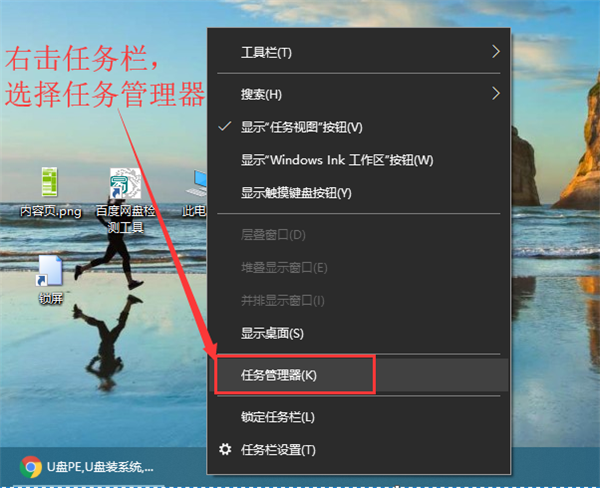
- 在任务管理器界面,切换到“进程”选项卡,在下方找到并选中“Windows资源管理器”,之后点击右下角的“重新启动”按钮即可。
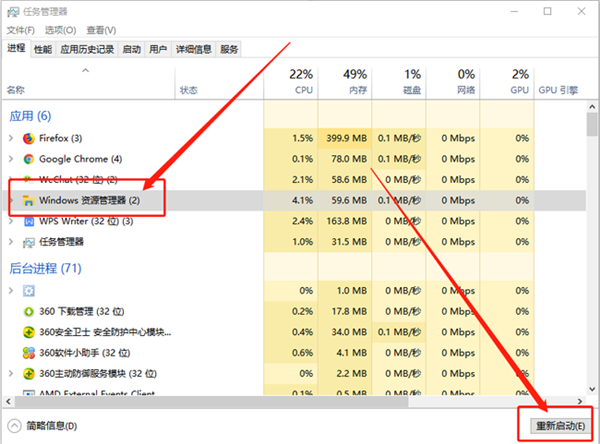
解决方法二
- 同时按下“win+x”,在弹出的菜单中选择“Window PowerShell(管理员)(A)”。
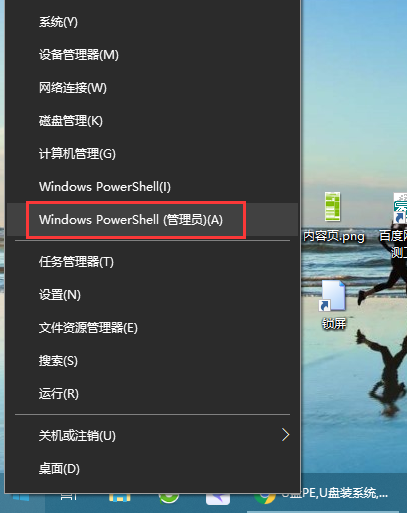
- 进入命令行界面后,可以直接输入或复制以下代码,并通过右键粘贴的方式执行:
“Get-AppXPackage -AllUsers | Foreach {Add-AppxPackage -DisableDevelopmentMode -Register “$($_.InstallLocation)\AppXManifest.xml”}”。
然后按下回车键运行该命令。
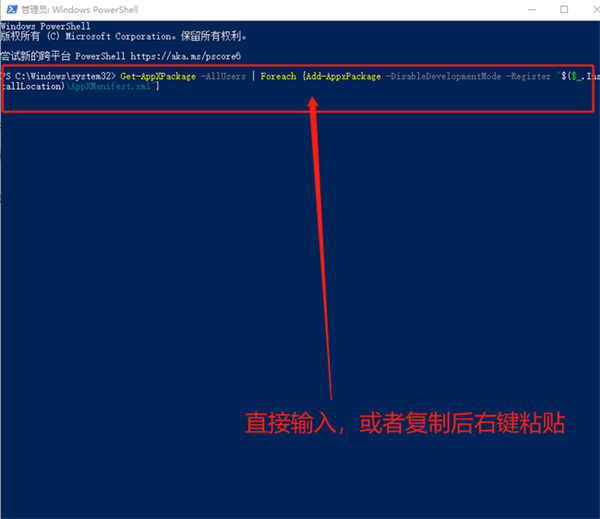
- 系统会开始部署,大约需要10分钟左右的时间完成操作,完成后就可以尝试右键点击任务栏了。
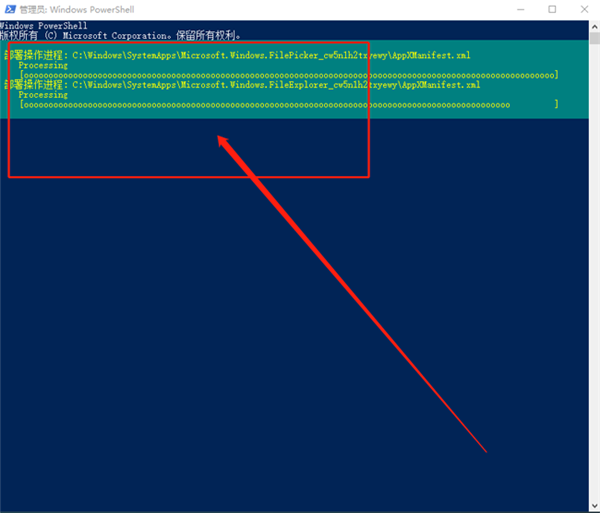
今天带大家了解了的相关知识,希望对你有所帮助;关于文章的技术知识我们会一点点深入介绍,欢迎大家关注golang学习网公众号,一起学习编程~
相关阅读
更多>
-
501 收藏
-
501 收藏
-
501 收藏
-
501 收藏
-
501 收藏
最新阅读
更多>
-
152 收藏
-
134 收藏
-
163 收藏
-
444 收藏
-
141 收藏
-
223 收藏
-
117 收藏
-
336 收藏
-
388 收藏
-
216 收藏
-
323 收藏
-
342 收藏
课程推荐
更多>
-

- 前端进阶之JavaScript设计模式
- 设计模式是开发人员在软件开发过程中面临一般问题时的解决方案,代表了最佳的实践。本课程的主打内容包括JS常见设计模式以及具体应用场景,打造一站式知识长龙服务,适合有JS基础的同学学习。
- 立即学习 543次学习
-

- GO语言核心编程课程
- 本课程采用真实案例,全面具体可落地,从理论到实践,一步一步将GO核心编程技术、编程思想、底层实现融会贯通,使学习者贴近时代脉搏,做IT互联网时代的弄潮儿。
- 立即学习 516次学习
-

- 简单聊聊mysql8与网络通信
- 如有问题加微信:Le-studyg;在课程中,我们将首先介绍MySQL8的新特性,包括性能优化、安全增强、新数据类型等,帮助学生快速熟悉MySQL8的最新功能。接着,我们将深入解析MySQL的网络通信机制,包括协议、连接管理、数据传输等,让
- 立即学习 500次学习
-

- JavaScript正则表达式基础与实战
- 在任何一门编程语言中,正则表达式,都是一项重要的知识,它提供了高效的字符串匹配与捕获机制,可以极大的简化程序设计。
- 立即学习 487次学习
-

- 从零制作响应式网站—Grid布局
- 本系列教程将展示从零制作一个假想的网络科技公司官网,分为导航,轮播,关于我们,成功案例,服务流程,团队介绍,数据部分,公司动态,底部信息等内容区块。网站整体采用CSSGrid布局,支持响应式,有流畅过渡和展现动画。
- 立即学习 485次学习
